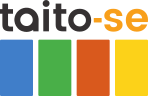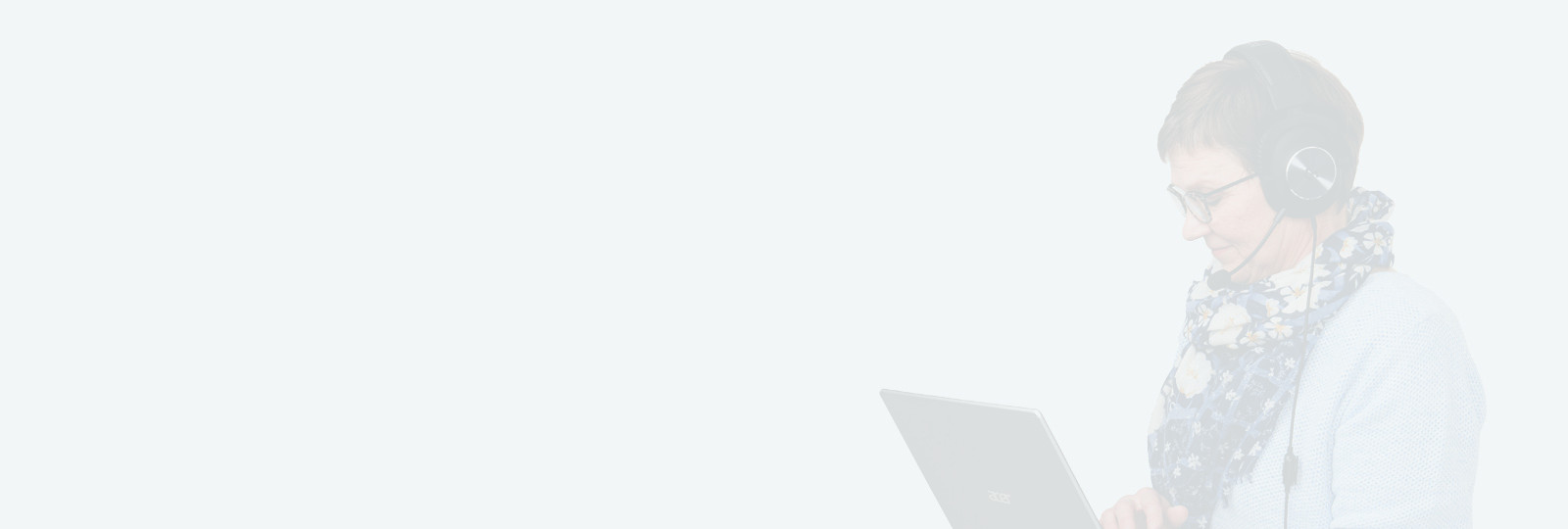
Miten käytän siirtymisruutua Wordissa?
Siirtymisruudun hyödyt
Voit tarkastella asiakirjaa otsikoiden mukaan tai muuttaa asiakirjan rakennetta vetämällä otsikoista. Voit selata asiakirjan sivuja pikkukuvina tai etsiä asiakirjasta tiettyä tekstiä. Toiminto edellyttää, että olet käyttänyt otsikkotyylejä.
Valitse valintanauhasta komento Näytä > Näytä ja lisää valinta kohtaan Siirtymisruutu.
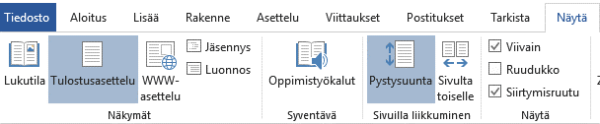
Siirtymisruudun rakenne
Siirtymisruutu näkyy näytön vasemmassa reunassa ja siinä on kolme välilehteä: Otsikot, Sivut ja Tulokset.
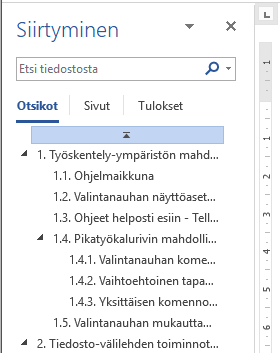
Selaa tiedoston otsikoita
Otsikkotyyleillä muotoillut otsikot näkyvät Otsikot-välilehdellä luettelona (katso edellinen kuva). Näytä tai piilota alaotsikot napsauttamalla otsikon vieressä olevaa kolmiota. Voit myös helposti muuttaa asiakirjan rakennetta: ota hiiren ykköspainikkeella kiinni otsikosta ja raahaa otsikko (hiiren painike pohjassa) uuteen paikkaan.
Selaa tiedoston sivuja
Tiedoston sivut näkyvät pikkukuvina, voit nopeasti selata sivuja.
Selaa nykyisen haun tuloksia
Voit etsiä asiakirjassa olevaa tekstiä kirjoittamalla hakuarvon Siirtymisruudun yläreunan Etsi tiedostosta -kenttään. Suorita haku napsauttamalla Enter-painiketta. Kuvassa kenttään on kirjoitettu valintanauha.
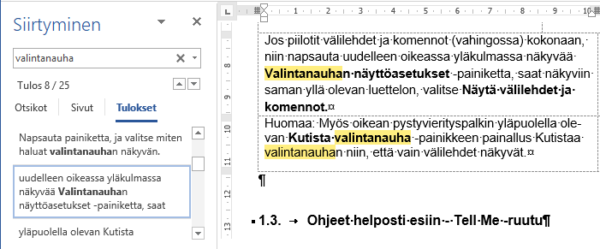
Word näyttää haun tulokset korostettuina asiakirjassa. Kun napsautat esiintymää hiirellä Siirtymisruudun listassa, toiminto näyttää kyseisen kohdan asiakirjassa.